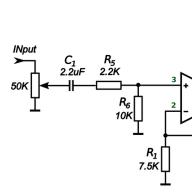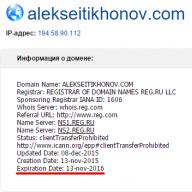На текущее время трудно представить сотовый телефон, который не предоставляет доступ в сетевое пространство. Помимо смартфона, мобильный интернет доступен и для других устройств, среди которых персональный компьютер и планшет. Подключение к мировой паутине происходит посредством специального оборудования – роутера или USB маршрутизатора. А как настроить его на корректную работу? В статье подробно разберем все способы подключения модема МТС к ноутбуку.
Как подключить к ПК
Для использования мобильного интернета на персональном компьютере необходимо приобрести соответствующее оборудование – USB модем или роутер. Его можно приобрести в любом магазине компании МТС или в партнерских организациях. Рекомендуем покупать девайсы только в лицензированных местах. На выбор доступны различные модификации устройства, которые разработаны для определенных стандартов передачи данных – 3G или LTE. По необходимости можете оформить заказ с доставкой на дом.
В стартовом комплекте с гаджетом поставляется руководство по эксплуатации и диск с драйверами. По размерам он не превышает обычную переносную карту памяти, что значительно улучшает транспортировку во время путешествий. Как подключить модем МТС к компьютеру? Действуйте согласно инструкции:

Windows 7, 8, 10
Если приобрели 4G модем в компании Мобильные Телесистемы, необходимо выполнить установку соответствующего программного обеспечения на компьютер. Для этого следуйте алгоритму:

В некоторых случаях возникают затруднения, стационарный компьютер не видит подключенное оборудование. Чтобы исправить положение выполните одно из следующих действий:

Теперь запустите мобильное приложение «Коннект». В основном меню выберите раздел сетевых настроек. Здесь установите стандарт скоростной передачи данных, какой поддерживает ваше оборудование – LTE, 3G, 2G.

После этого перейдите во вкладку наладки точки доступа. В этом меню требуется прописать электронный адрес АПН – «internet.mts.ru», контактный номер для соединения — *99#, а также имя и пароль аккаунта – mts.

Выполните перезагрузку системы. В основном окне приложения должен отобразится индикатор подключения к интернету.
Windows XP
Инструкция настройки для модема в данном случае полностью идентична, как и в предыдущем пункте для операционных систем Windows выше 7 версии. Состыкуйте гаджет с ноутбуком и произведите активацию утилиты. Различия заключаются только в расположении основных элементов управления.
Внимание! USB модем поддерживает только сим-карты МТС.
Если дома есть роутер, который обеспечивает беспроводное соединение с мировой паутиной, можете подключить к нему USB устройство и раздавать мобильный интернет. Важным условием успешности является наличие соответствующего USB порта в корпусе роутера. Для подключения выполните ряд установок:

Внимание! Если оборудование не соответствует требованиям, то смените его или программное обеспечение.
Установка на планшете

Не все знают, что модемное устройство можно использовать на планшетном компьютере. Процедура подключения довольно сложная и не всегда может быть успешной. Для начала следует проверить, совместимо ли оборудование с таким режимом работы. Большинство современных планшетов выпускаются только с разъемом micro USB, поэтому не получится напрямую состыковать два этих гаджета. Эту проблему может решить специальный кабель переходник. Если все сделано правильно, то на дисплее девайса должен загореться индикатор 4G либо 3G. После этого пропишите характеристики точки доступа. Устанавливайте электронный адрес – «internet.mts.ru», телефонный номер — *99#, а также имя и код – mts. Теперь можете использовать мобильный интернет на устройстве.
К сожалению, иногда планшет видит модем, как неизвестное оборудование или принимает его за другой модуль. Чтобы исправить эту проблемы следуйте инструкции:

Как работать с приложением
Для входа в интернет пространство провайдер реализовал специальную утилиту «МТС Коннект». Это приложение имеет следующие функциональные возможности и характеристики:
- В основном окне программы отображается точное состояние баланса на текущее время, а также количество доступного трафика в расчетном периоде.

- Если установленный лимит подошел к концу, можно активировать услуги продления и расширить стандартный набор на нужный объем.

- Можете принимать и отправлять сообщения по любому направлению связи.

- Управление голосовым общением.

- Возможность своевременно выполнять пополнение лицевого баланса при помощи банковской карточки.

- Контроль и регулирование скоростного режима передачи данных.

- Интерфейс выполнен максимально просто, все основные элементы управления выведены на рабочий стол.
Внимание! Не все марки и модели модемов поддерживают перечисленные характеристики и возможности.
Для активации соединения потребуется нажать на кнопку «Коннект».

Спустя несколько секунд можете потреблять сетевые ресурсы. В основном меню выведено:
- СМС – для написания и чтения сообщений.
- Вызовы. Совершение звонка или набор команд USSD.
- Настройки. Изменение параметров работы устройства.
- Баланс. Отображение текущего состояния счета.
Пользоваться модемом легко.
Возможные проблемы

Не бывает все так гладко и просто, рассмотрим возможные проблемы и подводные камни:
- Часто потребители жалуются, что работа приложения затрачивает много ресурсов и тормозит быстродействие. Чтобы решить эту проблему рекомендуем закрыть все сторонние программы и окна, которые не используются в текущее время.
- Наблюдается множество неполадок со стороны утилиты на операционной системе Windows 10.
- Многих абонентов не устраивает, что в модемном устройстве позволяется использовать только сим-карту МТС. Подобный недостаток можно исправить при помощи прошивки оборудования. Провайдер не рекомендует этого делать, чтобы избежать окончательной поломки гаджета.
- Следует учитывать, что компания МТС не гарантирует соответствие фактической скорости с заявленной. На параметры 3G и 4G могут влиять множество факторов внешней среды, неровный ландшафт, погодные условия и местоположение пользователя.
В статье рассмотрели действенные способы установить модем МТС к компьютеру или планшетному устройству. Процедура может занять много времени. Если не можете самостоятельно настроить оборудование, обратитесь за содействием к консультантам по номеру технической поддержки «0890» или в любом отделении обслуживания оператора.
Использование USB-модемов отличается легкостью и простотой. Установка драйверов и программного обеспечения происходит автоматически после подсоединения модема к компьютеру и занимает минимум времени. Ингода, правда, все же требуется некоторое участие в процессе пользователя. Но обо всем по порядку.
Снимите крышку с модема и установите в слот сим-карту. Закройте крышку и вставьте модем в USB-разъем компьютера.
Операционная система должна автоматически обнаружить и распознать новое устройство и начать установку драйверов. Вся информация отображается в таскбаре в виде всплывающих сообщений.
После установки драйверов начнется установка программного обеспечения. При появлении окна автозапуска ПО запустите мастера-установщика, нажав кнопку «Выполнить AutoRun.exe».

Если мастер установки не начал работать автоматически, отыщите файл AutoRun.exe и запустите его вручную. Для этого откройте «Мой компьютер» и CD-дисковод с программой Connect Manager, записанной на флеш-память модема, и щелкните два раза на AutoRun.exe.

В открывшемся окне мастера установки выберите нужный язык, нажимите «Ок» и следуйте инструкциям установщика.
После завершения установки запустите Connect Manager, используя ярлык на рабочем столе. Через несколько секунд после запуска программа зафиксирует наличие сигнала. Обратите внимание на его силу, характеризующуюся показанием индикатора в верхнем правом углу окна.
Для некоторых моделей модемов сила сигнала зависит от их ориентации в пространстве. Если сигнал недостаточно сильный, можно попробовать подключить модем через кабель, который позволит менять ориентацию модема. После каждого изменения положения требуется несколько секунд для того, чтобы модем отобразил силу сигнала, соответствующую новому положению.
Все необходимые настройки USB-модема установлены по умолчанию. Для выхода в Интернет после запуска программы и обнаружения сигнала требуется всего лишь нажатие клавиши «Подключение» в меню «Коннект». Установка подключения сопровождается мелодичным звуковым сигналом и появлением графического отображения трафика.

Для ручной настройки модема необходимо открыть меню «Настройки». В опции «Сеть» можно установить сеть и формат сигнала – EDGE/GPRS или 3G. По умолчанию установлен автоматический выбор сети и сигнала. Чтобы установить параметры вручную, нужно щелкнуть на названии сети (MTS RUS 3G на рисунке) правой кнопкой мыши и выбрать опцию «Вручную». После этого осуществится сканирование сигнала и будет выведен список всех сетей, зафиксированных модемом. Останется выделить необходимую (MTS RUS 3G в нашем случае) и нажать «Выбрать».

В опции «Операции с PIN» устанавливается запрос на ввод PIN-кода. По умолчанию он не требуется.

В опции «Настройка модема» устанавливается точка доступа APN (internet.mts.ru), номер дозвона (*99#), пароль (mts) и логин (mts) для соединения. Поля пароля и логина можно оставить пустыми.

Кроме опций «Коннект» и «Настройки» программа содержит такжи опции «SMS», «Баланс» и «Вызовы». Из меню «Вызовы» можно осуществлять голосовую связь. Для этого понадобятся гарнитура с микрофоном и наушниками или колонки с микрофоном.

Из меню «Баланс» производится проверка текущего баланса. Для этого нужно щелкнуть мышью на кнопку «Проверить баланс».

В меню «SMS» осуществляется отправка и проверка входящих смс.

Некоторые дополнительные настройки модема можно сделать в «Диспетчере устройств». Для этого нужно открыть «Панель управления» и запустить «Диспетчер устройств». Нажать правой кнопкой мыши на модем (в данном случае ZTF Proprietary) и выбрать «Свойства».
Кажется, в XXI веке многие люди не представляют для себя жизни без использования интернета. В связи с такими обстоятельствами, если вы нуждаетесь в подключении к интернету с высокой скоростью в всех частях города, тогда модемы от «Мобильных ТелеСистем» – прекрасный выбор. Стоит заметить, что подключать их можно и к ПК, и к ноутбуку, а также к планшетному компьютеру или роутеру.
Не каждому известно о подключении модема и его настройках, посему в этой обучающей статье ниже мы основательно расписали ход работы.
Подключаем модем МТС к компьютеру
Самый первый шаг, который необходимо сделать, это, конечно, просто подключить его к устройству, например, к ПК. Выполнить это легко. Поместите его в отверстие свободного USB-разъема и установите драйвера. Сначала ПК он определится как CD-диск, однако, в течение пары секунд ПК в автоматическом порядке начнет запускать устанавливание комплектующих и специальную программу для управления – «МТС-Коннект Менеджер». На этом этапе от пользователя не требуется производить никаких действий, потому как ПК выполнит все это автоматически, нужно лишь ожидать. Когда же процесс устанавливания модема отобразится как CD-ROM, то станет полноценной флешкой. На экране рабочего стола отобразится ярлык, именуемый «МТС-Коннект Менеджер».
По завершении сих действий кликнете на ярлык, программа будет запущена, нажмите «Подключиться». На сем все! С тех мгновений вы будете обладателем высокоскоростного подключения, которое сможете использовать в любой части города. Запустив браузер, смело используйте доступ к глобальной сети.
В общем-то, это все действия, которые необходимо произвести. Однако, некоторые пользователи могут столкнуться с проблемой при подключении. Выход таков: поместите модем в отверстие иного USB-порта, выполните перезагрузку компьютера и очистите систему от разного мусора.
Настоятельно советуем стабильно использовать один порт во избежание необходимости повторного установления драйверов.
Для тех, кто желает пользоваться модемом оператора МТС, но при том применять услуги иной сотовой компании, то его нужно перепрошить.
Как подключить модем МТС к роутеру
Большинство знают о том, что существуют различные роутеры, цены которых зависят от возможностей этих устройств. К некоторым из моделей возможно подключать USB-модемы, которые позволят раздавать интернет на территории всего помещения. Оплата на такие будут несколько повыше, нежели на остальные, ведь не для каждого роутера доступно поддержание 3G- и 4G-подключений. Итак, каким же образом подключить модем к роутеру?
- Удостоверьтесь в том, что устройства являются совместимыми.
- Выполните установку роутера и модема.
- Сделайте нужные настройки в web-интерфейсе.
При указании номера дозвона *99# и точки доступна internet.ms.ru, в настройках автоматически будет создано 3G/ 4G-подключение. Есть другой путь: установите автонастройку подключения роутера сразу как включите. В некоторых моделях предусматриваются заранее настройки для каждого мобильного оператора РФ.
Если возникнут неполадки, когда вы будете подключать модем к роутеру, то вам следует попробовать сделать обновление программного обеспечения либо купить модель роутера поновее.
Процесс подключения модема от МТС к планшету
В данной ситуации установка немного посложнее, хотя осуществить ее может каждый пользователь. Как вариант можно обратиться к профессионалам. Итак, каким же образом он подключается к планшетному компьютеру?
На этом этапе дальнейшее развитие событий зависит от того, имеется ли у планшетного компьютера USB-разъем либо же нет. В первом варианте проблем нет. Поместив устройство в разъем, установите подключение к интернету на высокой скорости, указав номер дозвона *99# с точкой доступа internet.mts. Далее подключение передачи данных и все!
Второй вариант потребует от вас терпения. Для начала понадобится установка «Hyper Terminal». А потом, когда запуск программы будет завершен, нужно будет выбрать необходимое устройство и ввести такие запросы ate1, далее AT^U2DIAG=0 и кликнуть «Ок». Вторая из указанных команд была создана специально для модема от фирмы HUAWEI. Если ваш модем принадлежит к другой фирменной марке, то подыщите команду, которая будет соответствовать ей.
Включения USB-модема требуют многие китайские фирмы, как следствие основной вашей задачей является смена восприятия флешки с CD-ROM на USB. Затем требуется произведение настройки подключений.
Процесс отключения модема от МТС
Когда у абонента возникнет потребность в прекращении использования модема от «Мобильных ТелеСистем», то нужно его выключить. Процесс просто и понятен. Надо войти в «МТС Коннект», предназначенную для того, чтобы управлять модемом, которая имеется на вашем компьютере и прервать подключение. А на планшетном компьютере надо прекратить передачу данных. И последнее, что нужно сделать, это вынуть его из USB-разъема.
1. Включите ИК-порт в телефоне.
2. Расположите ИК-порт телефона напротив ИК-порта компьютера на расстоянии не более 10 см.
3. Дождитесь появления значка ИК-связи в правом нижнем углу монитора — связь установлена. Внизу экрана появится сообщение: «Установка программного обеспечения драйвера устройства». По окончании установки драйвера появится сообщение: «Стандартный модем по инфракрасному соединению установлен».
1. Установите программное обеспечение для PCMCIA-карты.
2. Вставьте PCMCIA-карту в специальное «гнездо» компьютера.
3. Внизу экрана появится сообщение: «Установка программного обеспечения драйвера устройства».
4. Дождитесь сообщения: «Стандартный модем установлен».
1. Соедините телефон и компьютер с помощью кабеля.
2. Откройте на компьютере: Пуск -> Панель управления ->Телефон и модем.
3. В открывшемся окне выберите закладку «Модемы» и нажмите кнопку «Добавить…».
4. В окне «Мастер установки оборудования» отметьте поле «Не определять тип модема (выбор из списка)» и нажмите «Далее».
5. В окне «Установка модема» нажмите «Установить с диска» и выберите, с какого диска (из какой папки) будет установлен ваш модем.
6. Укажите путь к драйверу модема, для этого выберите «Обзор» и укажите папку, в которой находится драйвер модема.
7. Выберите необходимый модем и приступайте к настройке модема.
1. Если Bluetooth модем встроенный и первоначальные установки Bluetooth произведены, то необходимо:
- после соединения телефона и компьютера выберите Пуск -> Панель управления ->
2. Если используется для подключения Bluetooth адаптер (или встроенный модем не настроен), то первоначально необходимо произвести установку программного обеспечения для Bluetooth (с диска). Далее потребуется:
- через мастер установки Bluetooth настроек произведите поиск необходимого оборудование (телефона);
- после того как оборудование будет найдено, его необходимо выбрать и для дальнейшей установки ввести коды подтверждения. Для этого на компьютере и телефоне вводятся одинаковые комбинации цифр (например: 1234);
- после соединения телефона и компьютера выберите Пуск -> Панель управления ->Телефон и модем. Модем будет определен автоматически и можно приступить к настройке модема
Как настроить модем
1. Откройте на компьютере: Пуск -> Настройка -> Панель управления -> Телефон и модем
2. В появившемся окне выберите закладку «Модемы» (Если раздел «Телефон и модем» открыт впервые, то может появиться окно «Сведения о местонахождении». Необходимо ввести «Телефонный код города» — 017, и выбрать «Тип набора номера» — тоновый набор. Нажать «ОК»)
4. В окне «Свойства модема» на закладке «Общие» нажмите кнопку «Изменить умолчания»
6. В поле «Дополнительные команды инициализации» пропишите строку инициализации модема:
Внимание!
7. Нажмите «ОК» — модем настроен, приступайте к настройке соединения
Как настроить соединение
1. Откройте на компьютере: Пуск -> Сеть -> «Центр управления сетями и общим доступом» -> «Установка подключения или сети» ->
2. В окне «Настройка телефонного подключения» указываем модем, через который будет производиться подключение:
3. В открывшемся окне введите:
- номер телефона:
Если у Вас телефон марки: SonyEricsson,Motorola, Pantech, Nokia, LG: *99#
Если у Вас телефон марки: Alcatel,Siemens,Panasonic: *99***1#
Если у Вас телефон марки: Samsung: *99**1*1#
Внимание! Необходимо ввести все символы без пробелов
- имя пользователя: mts
- пароль: mts
- подтверждение пароля: mts
4. Нажмите «Подключить» — отразится ход подключения
5. Если подключение произведено успешно, появляется окно «Подключение к Интернету готово к использованию». Закройте это окно.
6. Можно приступить к обзору Интернета.
1. Откройте на компьютере: «Пуск» -> «Панель управления» -> «Цент управления сетями и общим доступом» ->
2. Выделите созданное ранее соединение MTS GPRS нажмите на «Свойства». В закладке «Общие» отключите «Использовать правила набора номера».
3. Выберите закладку «Сеть» и проверьте, чтобы в списке «Компонентов используемых этим подключением» были выбраны только:«Протокол Интернета (TCP/IP)» и «Планировщик пакетов QoS».
4. Выберите «Протокол Интернета (TCP/IP)» и нажмите «Свойства». В открывшемся окне отметьте:
5. Нажмите кнопку «Дополнительно…», и в новом окне:
6. Нажмите «ОК» — соединение создано, попробуйте выйти в Интернет
Как выйти в Интернет
- Откройте на компьютере: Пуск -> «Панель управления» ->
При подключении через ИК-порт:
- Включите ИК-порт в телефоне
- Расположите ИК-порт телефона напротив ИК-порта компьютера на расстоянии не более 10 см
- Дождитесь появления значка ИК-связи в правом нижнем углу монитора — связь установлена
- Затем появится окно с названием телефона — модем установлен
- Приступайте к настройке модема
При подключении с помощью PCMCIA-модема:
- ВставьтеPCMCIA-модем с установленной SIM-картой в специальное «гнездо» компьютера
- Дождитесь появления сообщения об успешной установке «Стандартного PCMCIA-модема»
- Приступайте к настройке модема
При подключении через кабель или Bluetooth модем необходимо установить вручную:
- Соедините телефон и компьютер с помощью кабеля или включите Bluetooth в телефоне
- Откройте на компьютере: Пуск -> Настройка -> Панель управления -> Телефон и модем
- В открывшемся окне выберите закладку «Модемы» и нажмите кнопку «Добавить…»
- В окне «Мастер установки оборудования» отметьте поле «Не определять тип модема(выбор из списка)» и нажмите «Далее»
- В окне «Установка модема» нажмите «Установить с диска» и выберите, с какого диска (из какой папки) будет установлен ваш модем
- В следующем окне выберите нужный модем (ваша модель телефона) и нажмите «Далее»
- Укажите, на какой порт установить модем (например, COM 1), нажмите «Далее»
- После предупреждения о несовместимости операционной системы и модема нажмите«Все равно продолжить»
- Дождитесь появления сообщения «Модем успешно установлен» нажмите «Готово» и приступайте к настройке модема
Как настроить модем
Прежде, чем настраивать модем убедитесь, что телефон подключен к компьютеру.
- Откройте на компьютере: Пуск -> Настройка -> Панель управления -> Телефон и модем
- В появившемся окне выберите закладку «Модемы»
- Выберите свой установленный модем и нажмите кнопку «Свойства»
- В окне «Свойства модема» выберите закладку «Дополнительные параметры связи»
- В поле «Дополнительные команды инициализации» пропишите строку инициализации модема:
AT+CGDCONT=1,"IP","mts"
Внимание! Необходимо ввести все символы без пробелов
6. Нажмите «ОК» — модем настроен, приступайте к настройке соединения
Как настроить соединение
Прежде, чем настраивать соединение убедитесь, что телефон подключен к компьютеру.
- Откройте на компьютере: Пуск -> Настройка -> Панель управления -> Сетевые подключения;
- Выберите «Создание нового подключения» — откроется «Мастер создания сетевого подключения», нажмите «Далее»;
- Отметьте «Подключить к интернету» и нажмите «Далее»;
- Выберите «Установить подключение вручную» и нажмите «Далее»;
- В открывшемся окне отметьте «Через обычный модем» и нажмите «Далее»;
- Из списка выберите свой установленный модем и нажмите «Далее»;
- В открывшемся окне введите:
- название нового соединения: MTS GPRS
- номер телефона: *99# или *99***1#
- имя пользователя: mts
- пароль: mts
- подтверждение пароля: mts
- Соедините телефон с компьютером
- Откройте на компьютере: Пуск -> Настройка -> Панель управления -> Сетевые подключения -> MTS GPRS
- В окне «Подключение к MTS GPRS» нажмите кнопку «Вызов»
- Дождитесь появления значка «двух компьютеров» на панели задач — соединение установлено
- Включите ИК-порт в телефоне.
- Расположите ИК-порт телефона напротив ИК-порта компьютера на расстоянии не более 10 см.
- Дождитесь появления значка ИК-связи в правом нижнем углу монитора — связь установлена. Внизу экрана появится сообщение: «Установка программного обеспечения драйвера устройства». По окончании установки драйвера появится сообщение: «Стандартный модем по инфракрасному соединению установлен».
- Приступайте к настройке модема.
- Установите программное обеспечение для PCMCIA-карты.
- Вставьте PCMCIA-карту в специальное «гнездо» компьютера.
- Внизу экрана появится сообщение: «Установка программного обеспечения драйвера устройства».
- Дождитесь сообщения: «Стандартный модем установлен».
- Приступайте к настройке модема.
- Соедините телефон и компьютер с помощью кабеля.
- Откройте на компьютере: Пуск -> Панель управления ->Телефон и модем.
- В открывшемся окне выберите закладку «Модемы» и нажмите кнопку «Добавить…».
- В окне «Мастер установки оборудования» отметьте поле «Не определять тип модема (выбор из списка)» и нажмите «Далее».
- В окне «Установка модема» нажмите «Установить с диска» и выберите, с какого диска (из какой папки) будет установлен ваш модем.
- Укажите путь к драйверу модема, для этого выберите «Обзор» и укажите папку, в которой находится драйвер модема.
- Выберите необходимый модем и приступайте к настройке модема.
- Если Bluetooth модем встроенный и первоначальные установки Bluetooth произведены, то необходимо:
- включить Bluetooth в телефоне;
- через мастер установки Bluetooth настроек произведите поиск необходимого оборудование (телефона);
- после того как оборудование будет найдено, его необходимо выбрать и для дальнейшей установки ввести коды подтверждения. Для этого на компьютере и телефоне вводятся одинаковые комбинации цифр (например: 1234);
- после соединения телефона и компьютера выберите Пуск -> Панель управления ->Телефон и модем. Модем будет определен автоматически и можно приступить к настройке модема
- Если используется для подключения Bluetooth адаптер (или встроенный модем не настроен), то первоначально необходимо произвести установку программного обеспечения для Bluetooth (с диска). Далее потребуется:
- подключить Bluetooth адаптер в USB разъем и, если потребуется, продолжить установку параметров. Включить Bluetooth в телефоне.
- через мастер установки Bluetooth настроек произведите поиск необходимого оборудование (телефона);
- после того как оборудование будет найдено, его необходимо выбрать и для дальнейшей установки ввести коды подтверждения. Для этого на компьютере и телефоне вводятся одинаковые комбинации цифр (например: 1234);
- после соединения телефона и компьютера выберите Пуск -> Панель управления ->Телефон и модем. Модем будет определен автоматически и можно приступить к настройке модема
- Откройте на компьютере: Пуск -> Настройка -> Панель управления -> Телефон и модем
- В появившемся окне выберите закладку «Модемы» (Если раздел «Телефон и модем» открыт впервые, то может появиться окно «Сведения о местонахождении». Необходимо ввести «Телефонный код города» — 017, и выбрать «Тип набора номера» — тоновый набор. Нажать «ОК»)
- Выберите свой установленный модем и нажмите кнопку «Свойства»
- В окне «Свойства модема» на закладке «Общие» нажмите кнопку «Изменить умолчания»
- Далее выберите закладку «Дополнительные параметры связи».
- В поле «Дополнительные команды инициализации» пропишите строку инициализации модема:
AT+CGDCONT=1,"IP","internet.сайт" (если при подключении возникает ошибка инициализации модема - данную строку можно не вводить)
Внимание! Необходимо ввести все символы без пробелов - Нажмите «ОК» — модем настроен, приступайте к настройке соединения
- Откройте на компьютере: Пуск -> Сеть -> «Центр управления сетями и общим доступом» -> «Установка подключения или сети» -> «Настройки телефонного подключения Подключение у Интернету через телефонную сеть»
- В окне «Настройка телефонного подключения» указываем модем, через который будет производиться подключение:
- В открывшемся окне введите:
- название нового соединения: MTS GPRS
- номер телефона:
- если у Вас телефон марки: SonyEricsson,Motorola, Pantech, Nokia, LG: *99#
- если у Вас телефон марки: Alcatel,Siemens,Panasonic: *99***1#
- если у Вас телефон марки: Samsung: *99**1*1#
- имя пользователя: mts
- пароль: mts
- подтверждение пароля: mts
Внимание! Необходимо ввести все символы без пробелов
- Нажмите «Подключить» — отразится ход подключения
- Если подключение произведено успешно, появляется окно «Подключение к Интернету готово к использованию». Закройте это окно.
- Можно приступить к обзору Интернета.
- Откройте на компьютере: «Пуск» -> «Панель управления» -> «Цент управления сетями и общим доступом» -> «Изменение параметров адаптера»
- Выделите созданное ранее соединение MTS GPRS нажмите на «Свойства». В закладке «Общие» отключите «Использовать правила набора номера».
- Выберите закладку «Сеть» и проверьте, чтобы в списке «Компонентов используемых этим подключением» были выбраны только:«Протокол Интернета (TCP/IP)» и «Планировщик пакетов QoS».
- Выберите «Протокол Интернета (TCP/IP)» и нажмите «Свойства». В открывшемся окне отметьте:
- получить IP-адрес автоматически;
- получить адрес DNS-сервера автоматически.
- Нажмите кнопку «Дополнительно…», и в новом окне:
- поставьте «галочку» на пункте «Использовать основной шлюз для удаленной сети»;
- отключите опцию «Использовать сжатие IP-заголовков».
- Нажмите «ОК» — соединение создано, попробуйте выйти в Интернет
- Соедините телефон с компьютером
- Откройте на компьютере: Пуск -> «Панель управления» -> «Центр управления сетями и общим доступом», далее нажмите «Подключение к сети». Выберите созданное подключение и нажмите кнопку «Подключение».
Внимание! Необходимо ввести все символы без пробелов
9. Откройте на компьютере: Пуск -> Настройка -> Панель управления -> Сетевые подключения -> MTS GPRS;
10. В окне «Подключение к MTS GPRS» нажмите кнопку «Свойства»;
11. В закладке «Общие» отключите «Использовать правила набора номера»;
12. Нажмите «ОК» — соединение создано, попробуйте выйти в интернет.
Как выйти в интернет
Если вы хотите разорвать соединение, щелкните правой кнопкой мыши по значку «двух компьютеров» и выберите «Отключиться».
Как правильно установить модем
При подключении через ИК-порт:
При подключении с помощью PCMCIA-карты:
При подключении через USB кабель модем необходимо установить вручную:
При подключении через Bluetooth модем необходимо установить вручную:
Как настроить модем
Прежде, чем настраивать модем убедитесь, что телефон подключен к компьютеру.
Как настроить соединение
Прежде, чем настраивать соединение убедитесь, что телефон подключен к компьютеру.
Для дополнительных настроек подключения
Как выйти в Интернет
Мобильный интернет одна из важнейших характеристик современной сотовой связи. Трудно представить устройство, которое не поддерживает выход в сетевое пространство. Компания MTS предлагает своим клиентам высокоскоростной доступ по последнему стандарту 4G, вы сможете поймать высокий уровень сигнала по всей стране. Но помимо сим карт, существуют специализированные внешние оборудования для выхода в сеть – маршрутизаторы и роутеры. Сегодня мы изучим все способы подключения модема МТС к ноутбуку.
Подключаем модем к компьютеру
На выбор пользователей компания МТС выпускают 3G и 4G устройства. Их можно купить практически в любом отделении обслуживания провайдера в своем населенном пункте. Уточняйте стоимость оборудования у представителей провайдера в своем регионе.
Вы способны оформить заказ с отправкой на дом, оплатив курьеру доставку и стоимость. Вам не придется покидать свой дом.
Обычно в наборе поставляются сам гаджет, руководство пользователя. Размером он не превышает обычной карты памяти. Идеально подойдет во время путешествия или поездки.
В корпусе изделия вы найдете специальный слот для сим карты. Для нее следует выбирать подходящий для таких целей тарифный план, проконсультируйтесь с менеджером и выберите самый приемлемый вариант.

Обычно, провайдер продает стартовые комплекты, в состав которых входит модем и симка с установленным контрактом. Часто такие наборы имеют специальные предложения и скидки, поэтому выгоднее всего приобрести все вместе, а не по отдельности.
Чтобы начать пользоваться устройством, достаточно соединить девайс с USB входом вашего стационарного ПК или ноутбука. Система автоматически должна определить новое оборудование и активировать установочный драйвер программного обеспечения.

Процесс инсталляции довольно простой, действуйте согласно инструкциям на экране. После совершенной операции выполните перезагрузку. На рабочем дисплее появится специализированное приложение МТС. Если щелкнуть на него, отобразится меню настройки подключения. Чтобы произвести выход в пространство интернета, нажмите кнопку запуска.
Обычно проблем с установкой не возникает. Но операционная система компьютера не всегда может определить, подключенный девайс. Потребуется вручную произвести активацию драйверов. Для этого запустите диспетчер устройств в панели инструментов. На разных платформах он может находиться в разных местах.

Найдите в списке неизвестное оборудование и обновите драйвера. Вы можете скачать их с интернета, но необходимо подбирать уникальный файл для своей модели модема. Проверяйте источники перед началом загрузки, чтобы не получить вирусную программу. В дальнейшем старайтесь включать устройство в тот же порт, чтобы заново не производить процедуру для других разъемов. После этого потребуется произвести настройку точки доступа, но об этом в следующих разделах обзора.
Внимание! Маршрутизатор МТС не поддерживает сим карты других операторов.
Подключаем модем к роутеру

Для беспроводного доступа к сети разработаны специальные устройства – роутеры. Некоторые модели из них поддерживают USB модемы, для них предназначен порт в корпусе аппарата. Не все роутеры способны работать совместно с модемами оператора сотовой связи, даже если на них есть разъем USB. Для его установки вам потребуется:
- Внимательно изучите характеристики роутера перед покупкой. Проверьте его совместимость с другими устройствами.
- Выполните стыковку двух этих девайсов.
- Осуществите вход во внутренний интерфейс роутера. Для этого введите в адресной строке любого браузера код «192.168.0.1».
- Оказавшись в главном меню, установите необходимые настройки. Активируйте подключение к сетям 3G и LTE.
- Создайте новую точку доступа, указав параметры: номер телефона *99# , название и адрес напишите «internet.mts.ru».
- Установите автоматическое подключение к сети.
- На многих современных устройствах заранее установлены настройки для большинства операторов сотовой связи.
- Сохраните изменения и перезагрузите оборудование.
После таких нехитрых манипуляций вы сможете раздавать мобильный интернет.
Внимание! Если модем не подходит к роутеру, произведите смену программного обеспечения или купите другое оборудование.
Подключаем модем к планшету

Мало кто знает, но модем возможно активировать в планшетном компьютере. Процедура установки довольно сложная и не всегда она является продуктивной. В данном случае проще осуществлять соединения посредством сим карты. Следует изучить, поддерживает ли ваш аппарат такое соединение.
Практически на всех подобных устройствах имеется только порт micro USB. Поэтому следует приобрести специальный кабель переходник — OTG. После стыковки на дисплее должна появиться иконка 3G или 4G в верхнем углу. Теперь необходимо установить точку доступа. Для этого зайдите в настройки, обычно они отображаются иконкой как шестеренка на рабочем столе, но у многих моделей расположение может отличаться. Найдите вкладку Мобильные сети и сформируйте APN. Введите наименование и комбинацию дозвона — «internet.mts.ru» и *99# соответственно. После этого, вы сможете пользоваться своим мобильным интернетом без ограничений.
Но возникают ситуации, когда планшет не может определить внешнее устройство, он видит модем как CD-ROM. Чтобы избавиться от такого значения потребуется:
- Подключить модем к стационарному компьютеру и внести в него изменения.
- Скачайте приложение Hyper Terminal и установите его.
- После запуска выберите устройство – маршрутизатор.
- Наберите кодовую команду «ate 1».
- После этого впишите в строчку значение «AT^U2DIAG=0» и подтвердите.
- Теперь модем не будет рассматриваться как составное оборудование, и планшет будет видеть только его, а не CD-ROM.
- Попробуйте подключиться еще раз. Данная процедура должна помочь.
- После этого установите точку доступа, указанную ранее.
Настройка модема в Windows 7
Если вы не имеете дополнительного оборудования или маршрутизатора, вы всегда сможете использовать свой смартфон в качестве модема. Следует просто соединить его с персональным компьютером. Вы сможете сделать это несколькими способами:
- Посредством ИК порта.
- Через модуль Bluetooth.
- USB разъем.

Мы будем рассматривать третий вариант, потому что он самый распространенный среди пользователей и простой. Сначала следует состыковать смартфон с компьютером или ноутбуком. Подключить гаджет в качестве модема. Для этого потребуется открыть панель управления терминала, выбрать вкладку Телефон и модем. Найдите пункт «Модем» и кликните на кнопку добавления нового. Далее укажите путь к драйверу и установите его. Заранее скачайте файл с интернета, отталкивайтесь от своего устройства, он должен быть совместим с ним.
Теперь перейдем к непосредственной настройке параметров:

Теперь настроим соединение:

Если же наладка не помогла, произведите следующие действия:
- В центре управления сетями найдите вкладку, редактирования адаптера.
- Найдите подключение, которое вы создали до этого и перейдите в свойства.
- Настройте параметры протокола TCP-IP. Установите галочки в некоторых пунктах:
- получать IP идентификатор по умолчанию;
- автоматическое получение DNS серверов.
- Отмените использование шлюзов удаленных сетей.
- Деактивируйте автоматическое сжатие IP протоколов.
- Кликните на кнопку «OK».
Проверьте соединение. Если оно так и не образовалось, попробуйте перезагрузить стационарный компьютер.
Настройка модема Windows XP

Порядок установки соединения на данной версии операционной системы практически идентичны. Разница заключается лишь во внутреннем расположении и оформлении интерфейса. Вся отладка производится также в панели инструментов, в центре управления общим доступом и сетями. Производитель ОС один и тот же, поэтому не стоит ожидать серьезных изменений. Смело отталкивайтесь от предыдущего алгоритма.
Рассмотрим, как можно подключиться через Bluetooth адаптер. Данный модуль имеется не на всех моделях ноутбуков и компьютеров. Активируйте модули одновременно на ПК и мобильном устройстве. Компьютер просканирует ближайшие точки и найдет смартфон. После этого потребуется синхронизировать терминалы, указав кодовые комбинации. Теперь вы сможете переходить к изменению настроек модема МТС.
Как работать с приложением

Данная утилита по умолчанию зашита на всех модемах МТС и устанавливается автоматически. После успешной инсталляции на рабочем столе появится соответствующий ярлык MTS Connect. Запустив его, вы окажетесь в главном меню программы. Здесь вы увидите график статистики скоростных характеристик. Утилита имеет ряд уникальных особенностей:

Внимание! Некоторые модели оборудования могут не поддерживать перечисленные функции.
Чтобы выполнить соединение согласно инструкции, достаточно нажать на кнопку «Соединить», но при этом на вашем счету должен быть баланс отличный от нуля.
Возможные проблемы и подводные камни
При работе с коннект менеджером МТС пользователи могут столкнуться с рядом проблем. Например, приложение сильно сказывается на быстродействии. Если одновременно открыто множество окон или других программ, не исключено, что утилита будет зависать. Также многие абоненты жалуются, что данное программное обеспечение плохо совмещается и настраивается на компьютере с операционной системой Windows 10. Вы не сможете использовать для подключения сим карту другого оператора, для многих это является серьезным недостатком. Чтобы это исправить потребуется производить перепрошивку ПО. Такая операция не рекомендована производителем, так как можно нанести значительный вред устройству.
Настроить модем задача довольно простая, если это официальное оборудование провайдера. Использовать свой телефон для создания точки доступа гораздо сложнее. Но если вы хотите сэкономить, воспользуйтесь перечисленными методами настройки.
Проверьте по номеру откуда звонили